常见的gif格式动画图片是怎么制作的呢,现在给大家讲解一种方法通过录制屏幕然后转化为gif格式动画图片,可以通过此方法创立演示教程或操作指南等,也可以将自己喜欢的视频制作成gif动......
2021-09-19 401 Camtasia录屏软件 制作gif文件
一、下载不同的资产来增加视频效果
我们知道,Camtasia有多种编辑类型可以让视频的效果得到增强,但除此之外,我们还能下载多种资产,来作为制作视频的素材,更能增加视频信息传递,强化视频的表述效果。首先我们要进入camtasia外文网站,在那里找我们想下载的资产。
1.视频
在camtasia外文网站下载不同类型的视频,比如能介绍视频的开头动画、总结视频的结尾动画、还有”下三分之一“能够用文本来介绍视频里的任何事物,除了这些之外还有好多好多,添加视频会更形象更有说服力。
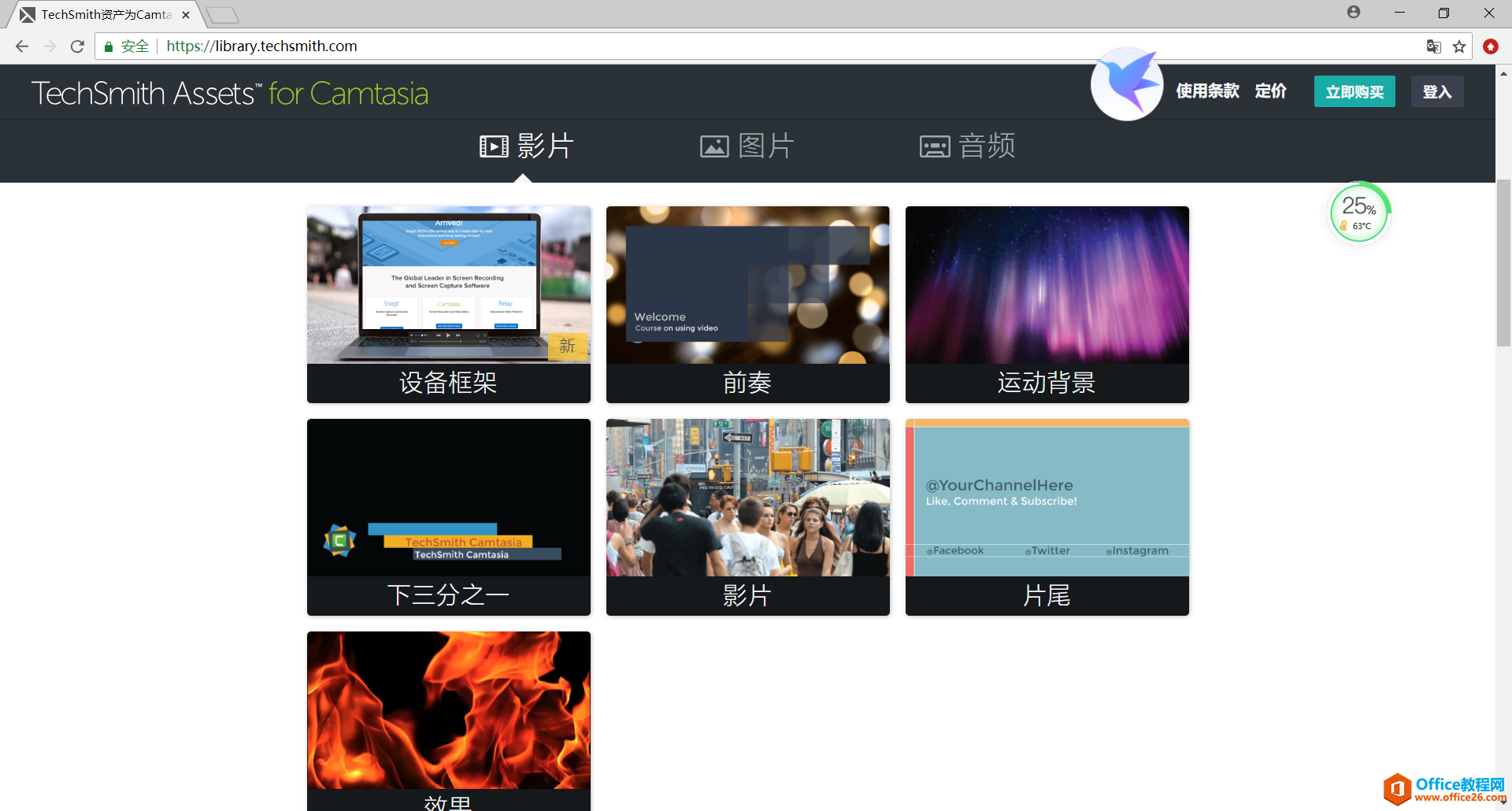
2.图像
图像资产主要是照片和图标
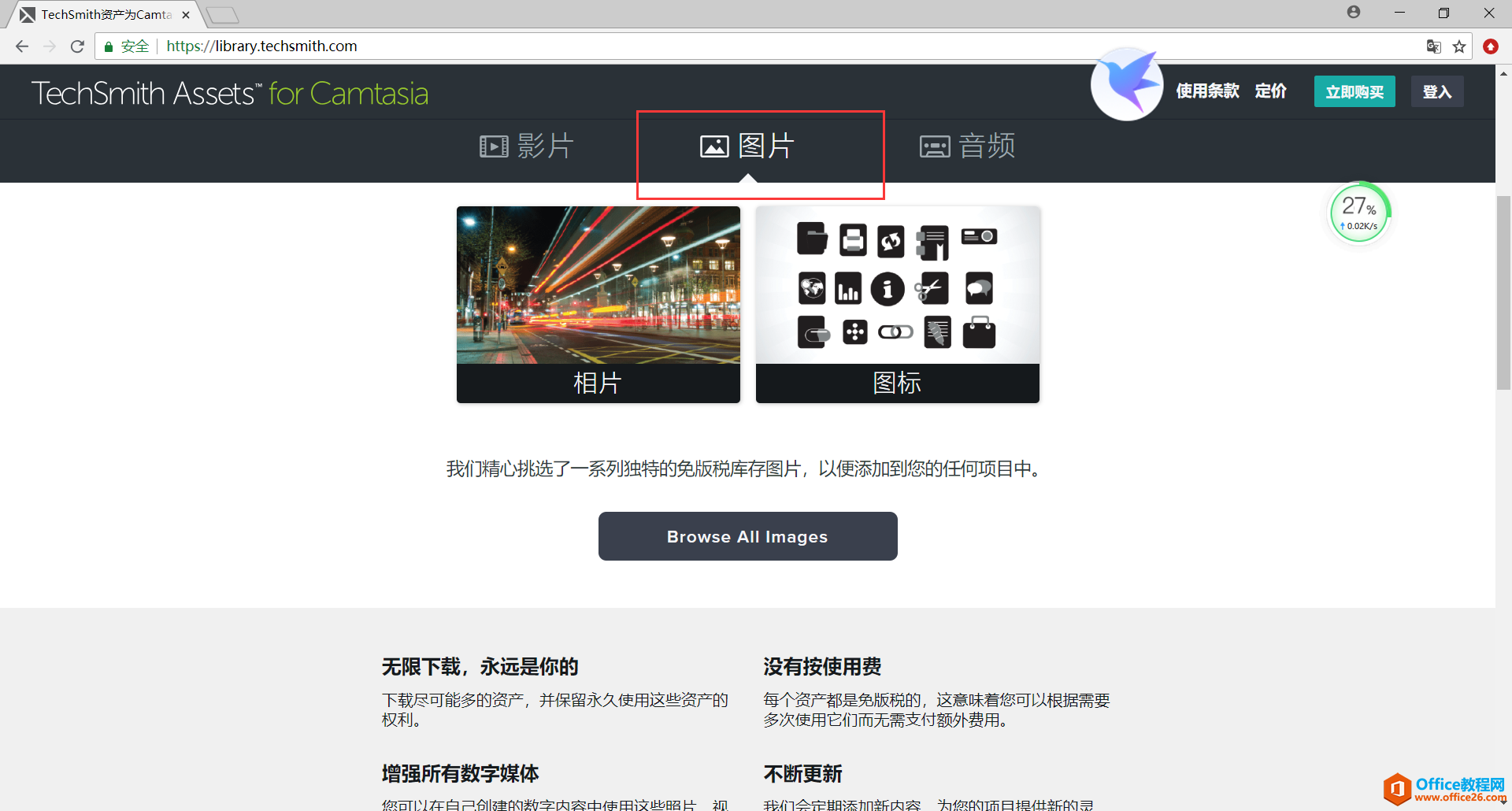
3.音频
音频资产是音乐、循环和音效,循环是一段音频来进行的循环。
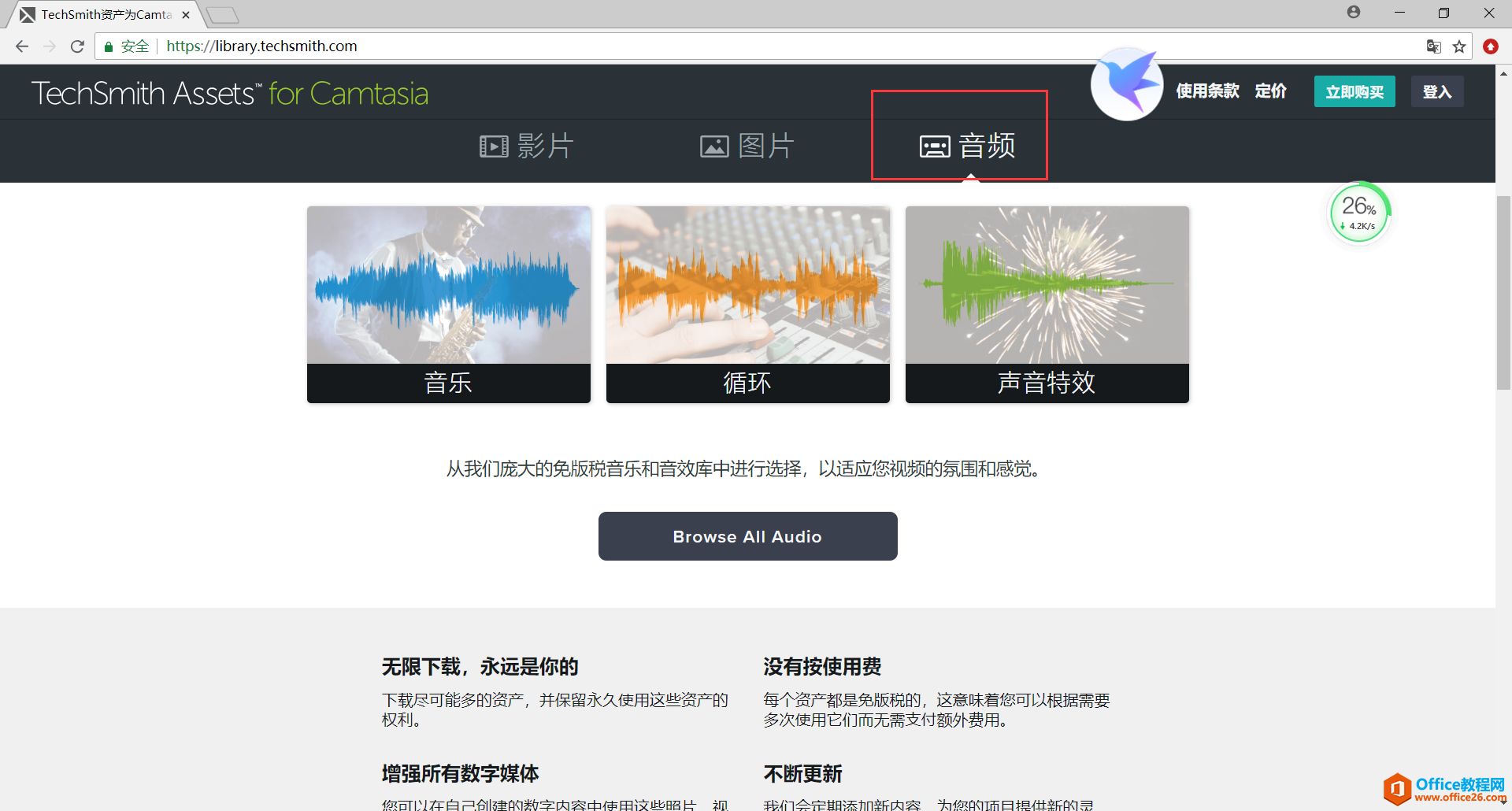
下载完之后将资产添加到Camtasia库中

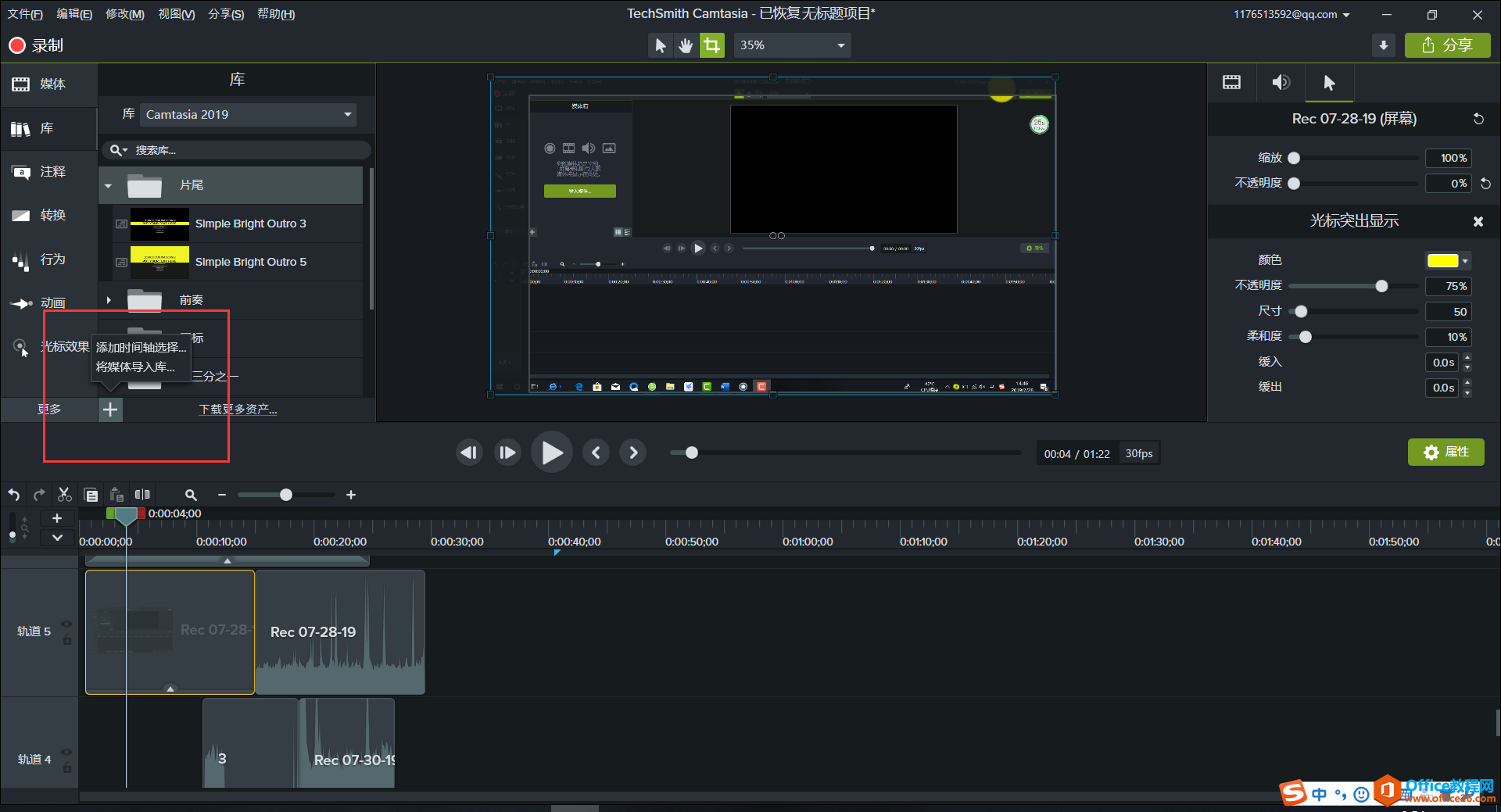
Camtasia库是你的计算机上的所有Camtasia资产的集合库,想要使用就直接拖到时间轴上,这个功能让它与其他录屏软件很明显地区分开来。
它不仅能编辑和制作视频,还能下载很多素材,并帮忙分类,故而它也起到素材库的作用。相信这个功能满足了很多用户想要制作创意视频的欲望。
二、支持浏览器
camtasia外文素材网站不是所有浏览器都支持,我试过在一个我经常使用的浏览器上输入这个网址,找不到相关网站,那它都支持哪些网站呢?
1.Google chrome
2.Microsoft Edge
3.firefox
4.internet Explorer
5.safari
Camtasia下载资产支持的有上面这些网站,这些国外用户常用的网站,但其中也有眼熟的几个,比如safari是Mac自带的浏览器,Mac用户就可以使用safari来登录。google chrome和internet Explorer都是人们比较信赖的浏览器,很多国内用户都有在使用,所以它支持的这些浏览器不局限于国外用户,国内用户也能使用。
它能够下载多种资产,资产网站支持的浏览器也是人们经常使用到的,它的功能很有包容性,它注重人们的想法是否都能够发挥出来,所以才把录制、素材和编辑的功能都提供了。
标签: Camtasia资产运用的操作
相关文章

常见的gif格式动画图片是怎么制作的呢,现在给大家讲解一种方法通过录制屏幕然后转化为gif格式动画图片,可以通过此方法创立演示教程或操作指南等,也可以将自己喜欢的视频制作成gif动......
2021-09-19 401 Camtasia录屏软件 制作gif文件

今天小编带大家了解一下如何利用Camtasia软件获取清晰的屏幕视频。1.屏幕视频在缩放时会丢失质量缩放是拉伸或缩小屏幕录制以将其显示为与原始录制大小不同的大小。这会导致屏幕视频快......
2021-09-18 330 Camtasia获得清晰的屏幕视频